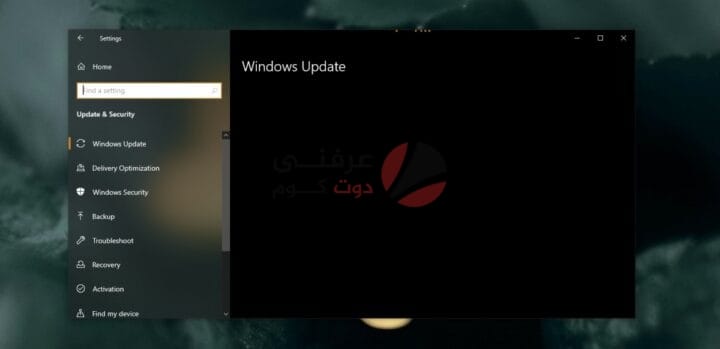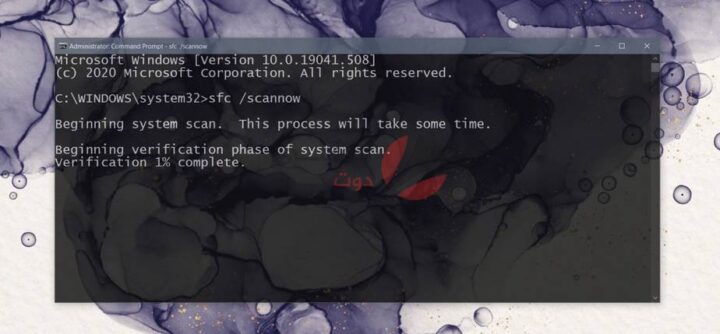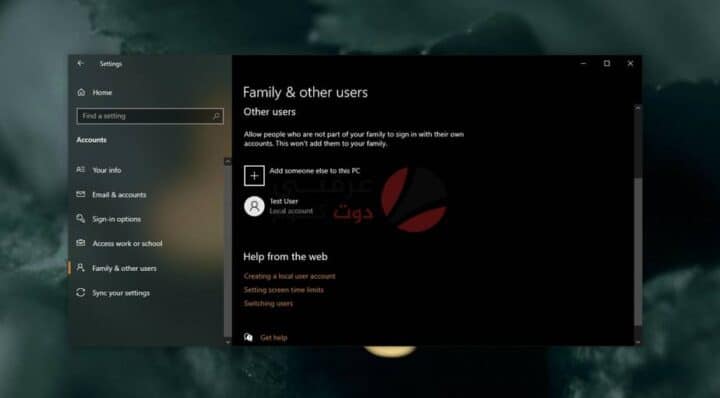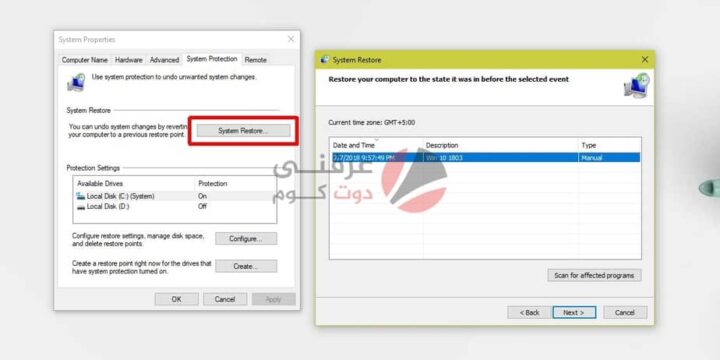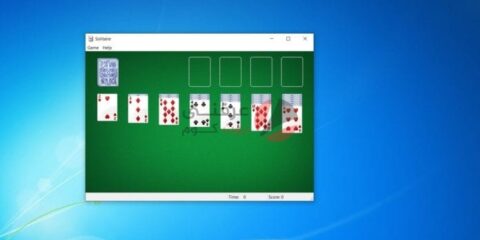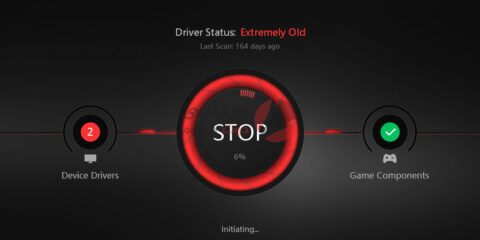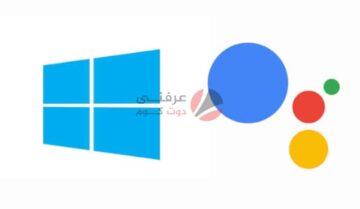
يُعد تحديث ويندوز أمرًا سهلاً ؛ سيتحقق نظام التشغيل من توفر التحديثات وتنزيلها وتثبيتها. سيقوم بعد ذلك بإعادة تشغيل النظام لإنهاء التثبيت وستعود إلى نظام ويندوز محدث. ولكن ماذا لو لم يتم ذلك وفقًا للخطة ولا يمكنك تحميل محتوى علامة تبويب Windows Update؟
مشكلة عدم تحميل تحديث ويندوز ولا يمكن بدء تشغيل خدمه مركز الأمان
الوصول سريعاً لـ :
يُعد تطبيق الإعدادات ضروريًا لتحديث ويندوز. فهو يسمح للمستخدمين بالتحقق من التحديثات ومعرفة أي منها متاح ثم تنزيلها وتثبيتها. إنه أيضًا المكان الذي ينتقل إليه المستخدمون لاستكشاف مشكلات Windows . إذا لم يتم تحميل لوحة Windows Update & Security ، فسيتم حظر المستخدمين من الوصول إلى الإعدادات المهمة.
قبل أن تبدأ في محاولة حل مشكلة عدم تحميل تحديث ويندوز ، قم بإجراء هذه الفحوصات الصغيرة.
- أغلق تطبيق الإعدادات وأعد فتحه.
- حدد التحديث والأمان واسمح له بالتحميل لبضع دقائق دون النقر فوق أي من علامات التبويب.
- أعد تشغيل النظام ثم حاول الوصول إلى علامة التبويب Windows Update والأمان.
إذا استمر عدم تحميل علامة التبويب ، فانتقل إلى الإصلاحات أدناه.
1. قم بتشغيل SFC scan
يُعد تطبيق “الإعدادات” أحد تطبيقات Windows الأساسية ، وإذا كان لا يعمل ، فإنه يشير إلى وجود مشكلات في ملفات نظام التشغيل. أسهل طريقة لإصلاح ذلك هي باستخدام فحص SFC.
- افتح موجه الأوامر cmd باستخدام حقوق المسؤول.
- قم بتشغيل هذا الأمر: sfc / scannow.
- اسمح للأمر بإكمال وإصلاح الملفات.
- أعد تشغيل النظام وتأكد هل تم حل مشكلة عدم تحميل تحديث ويندوز
2. قم بتشغيل الأمر DISM
يعمل فحص SFC على إصلاح الملفات ولكن لا يمكنه إصلاح كل شيء. بالنسبة للملفات التي لا يمكن إصلاحها ، فهذه هي أداة DISM.
- افتح موجه الأوامر باستخدام حقوق المسؤول.
- قم بتشغيل كل من الأوامر التالية واحدًا تلو الآخر (سيستغرق الأمر بعض الوقت).
Dism /Online /Cleanup-Image /CheckHealth
Dism /Online /Cleanup-Image /ScanHealth
Dism /Online /Cleanup-Image /RestoreHealth
- بمجرد اكتمال إصلاح الملف ، أعد تشغيل النظام.
اقرا ايضا : كيفية تسريع ويندوز – دليل كامل
3. قم بإنشاء حساب ويندوز جديد
قد يتضرر حساب Windows الحالي الخاص بك بشكل لا يمكن إصلاحه إذا لم يؤدِ فحص SFC وإصلاح DISM إلى حل المشكلة. يمكنك إنشاء مستخدم جديد وسيتم إنشاؤه بإعدادات جديدة وملفات خالية من الأخطاء.
- افتح تطبيق الإعدادات باستخدام اختصار لوحة المفاتيح Win + I.
- اذهب إلى الحسابات.
- حدد علامة التبويب العائلة والمستخدمون الآخرون.
- انقر فوق إضافة شخص آخر إلى هذا الكمبيوتر.
- قم بإنشاء حساب جديد لنفسك.
- قم بتسجيل الدخول باستخدام الحساب الجديد والوصول إلى علامة التبويب Windows Update.
- بمجرد التأكد من أنه يعمل ، امنح حقوق مسؤول حساب Windows 10 الجديد ، وأزل القديم.
4. استعادة النظام
إذا كنت تأخذ نسخًا احتياطية منتظمة للنظام ، أي أن لديك نقطة استعادة للنظام تم إعدادها ، فقد تتمكن من حمايتك من إنشاء حساب مستخدم جديد والترحيل إليه.
- افتح لوحة التحكم.
- انقر داخل شريط البحث وأدخل “النظام”.
- من النتائج ، حدد إنشاء نقطة استعادة.
- انقر فوق الزر “استعادة النظام” في علامة التبويب “حماية النظام”.
- انقر فوق التالي وحدد نقطة استعادة.
- تابع استعادة النظام.
اقرا ايضا : كيفية إغلاق إشعارات تطبيق ويندوز ديفيندر في ويندوز 10
خاتمة
سيؤدي إنشاء حساب جديد إلى حل مشكلة عدم تحميل تحديث ويندوز في معظم الحالات. في حالة عدم وجود فرصة نادرة ، وليس لديك نقطة استعادة للنظام للعودة إليها ، يمكنك إعادة تعيين جهاز الكمبيوتر للحصول على تثبيت جديد لنظام التشغيل Windows .للمزيد زوروا صفحتنا علي فيسبوك.
اقرا ايضا : كيفية تشغيل ويندوز ديفيندر على ويندوز 10